知識ゼロの初心者の方でも簡単に仮想通貨ブログを始められる手順を紹介していきます。
第2弾は「サイトマップの作成・追加&プラグインの設定方法解説」です。
前回の記事でインストールしたプラグインを例に、サイトマップの送信方法や設定方法を詳しく解説していきます。
「サイトップって何?」
「プラグインの設定方法を知りたい!」
そんな疑問や悩みをお持ちの方は是非今回の記事を参考にしてください。
前回の記事をご覧になっていない方はこちらからご覧ください↓
サイトマップとは?
サイトマップとは、「サイト全体のページ構造をリスト形式で記述したもの」のことです。
サイトマップには2種類あり、それぞれ以下の様な役割となっています。
①HTMLサイトマップ…読者に対してサイト内の構造を示すマップ。サイト内の各ページのリンク集の様なもの
②XMLサイトマップ…Googleをはじめとした検索エンジンにサイト内の構造を伝える役割。SEO対策としての効果がある。
今回は前回インストールしたプラグインを使って「XMLサイトマップ」の作成、追加を行います。
プラグインの設定方法を覚えると同時に、SEO対策にも良い効果のある必須の作業ですので、是非今回の記事を参考に行ってください。
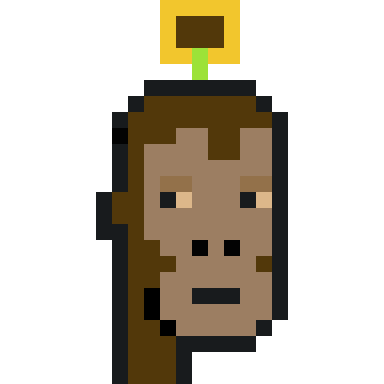 サルヒコ
サルヒコ
サイトマップの作成・追加の手順を解説
それではサイトマップの作成・追加の手順を詳しく解説していきます。
サイトマップの作成

サイトマップの作成・追加の必要性を理解した上で、その手順を紹介いたします。
今回は前回の記事でインストールしたプラグイン「Google XML Sitemaps」を使って解説いたします。
プラグインの設定方法を覚える機会になりますので、是非しっかりと身につけてください。
まずはWord Pressの管理画面にログインします。

左メニューの「プラグイン」→「インストール済みプラグイン」をクリックします。

下にスクロールし、インストールした「Google XML Sitemap」が有効化されているか確認しましょう。
されていない場合は赤枠の「有効化」をクリックします。背景が薄い水色に変化したら有効化されています。

次に、左メニューの「設定」→「XMLサイトマップ」をクリックします。

画面をスクロールすると「基本的な設定」という項目が出てくるので、上の3つにチェックが入っているか確認しましょう。

次に「投稿の優先順位」という項目では「優先順じを自動的に計算しない」を選択します。

次に「Sitemapコンテンツ」という項目では、以下の4つにチェックを入れます。
・ホームページ
・投稿(個別記事)を含める
・固定ページを含める
・最終更新時刻を含める

次に「Change Frequencies」の項目で上の画像の様に変更します。
こちらはサイトの情報を検索エンジンに知らせる頻度の設定となり、重要度の高いものは高頻度になる様に設定しています。

最後に「優先順位の設定」の項目で上の画像の様に数値を変更します。
こちらも一般的な重要度に合わせて数値を設定しているので、初心者の方は上の画像の通りに変更することをおすすめいたします。
変更後は「設定を更新」をクリックして、作成の完了です。
Googleサーチコンソールにサイトマップを追加する
サイトマップの作成が済んだら、Googleサーチコンソールにサイトマップを追加する必要があります。

設定が完了すると画像の様な画面になり、赤枠で囲われたURLに「XMLサイトマップ」が作成されています。
こちらのURLをコピーします。

Googleサーチコンソールの管理画面にログインし左メニューの「サイトマップ」をクリックします。
次に、先ほどコピーしたサイトマップのURLを貼り付け、送信ボタンを押します。

送信が完了するとステータスが「成功しました」と表示されるので、これでサイトマップの追加は完了です。
失敗と表示される方は、一度その文字をクリックしてから再度確認すると成功になっている場合があります。
以上がサイトマップの作成・追加の手順となります。
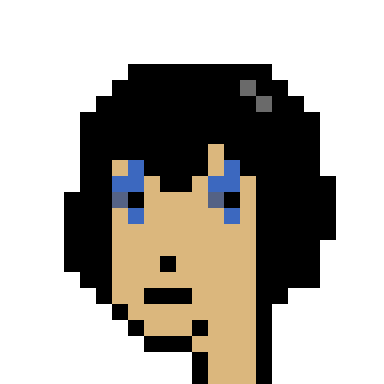 イーサちゃん
イーサちゃん
サイトマップを作成・追加してSEO対策を行おう!
今回はサイトマップとは何か、その作成方法や追加方法について解説いたしました。
サイトマップの追加はGoogleのアルゴリズムにサイトを認識してもらう上でも重要な作業となりますので、記事を参考に行ってください。
次回は「サイトのデザインや基本情報の設定方法」を解説いたします。
あと一歩で仮想通貨ブログの下準備は完了するので引き続き頑張ってください!


